ZTEのモバイルプロジェクターを触る会
丁度一週間前の話になってしまうんですが、8月8日、ZTEジャパンさん主催の「モバイルシアタータッチ&トライイベント」というイベントに参加してきました。
ZTEって?
普段からZTE端末を使っているというわけではない自分ですが、MVNO探しで最終的にNifmoに落ち着く過程で色々と対応端末を調べていると、「ZTE Vec 4G」だったり、OCN gooから出ている「g02」や「g03」といった機種はイヤでも目にするため、個人的には最近気になっている中国メーカーです。あ、読み方は一文字ずつ、「ゼットティーイー」です。
他にも、SoftBankのみまもりケータイシリーズや、つい昨日新宿のYAMADA電機にて無料で配っていた「SoftBankのシンプルスタイル携帯「301Z」といった、比較的安価な端末シリーズではZTEの名前は知られずともかなり一般で目に触れる機会の多いメーカーではあります。
※余談ですが、先週末たまたま新宿に用事で行ったら、ヤマダ電機で呼び止められ「301Zが無料」という誘い文句に乗せられもらってきてしまいました。それはまた別に書きます。
モバイルシアターについて
今回の「モバイルシアタータッチ&トライイベント」では、SoftBankから新しく発表された「モバイルシアター」こと「Spro 2」の実機を実際に触らせてもらいながら、ZTEジャパンの方と使い方のアイデアなどについてディスカッションする、という興味深い時間でした。
まずは「ZTEとは」「モバイルシアターとは」といった基本知識のプレゼンテーションを受けたのですが、この時実際に映像を映し出していたのがモバイルシアターで、この時すでに「おお!映像が明るいしクッキリ!」という印象。
そして「あえて」某社の一般的なプロジェクターが下に置いてあって、そのサイズの差もはっきり分かりました。小さいですね、やっぱり。
ちなみに大きさは、
- サイズ: 幅134×高さ131×厚さ33.3mm
- 重さ:約 579g
で、AppleのMagic Trackpadとほとんどおなじ面積です。ピンと来ない人は先頭の紙コップと比べた写真でイメージしてくださいね。
で、説明を受けた後は一人一台実際に端末を借りて、自分の持っている機材と接続してみる、という流れです。
自分の所有機器とモバイルシアターを接続してみる
Xperiaとmiracast接続してみた
自分は、実験用にAndroid端末のXperia ZL2、WindowsPCのASUS TransBook100CHI、を持参していたんですが、まずはXperiaから接続。
モバイルシアター自体にAndorid 4.4が組み込まれているため、別につなげなくてもいいんですけどw、miracastって実は自分で試したことがまだなくて、その確認も兼ねて持ってきた感じです。
miracast設定
miracastの設定は、写真の通りいとも簡単。オンオフするだけです。
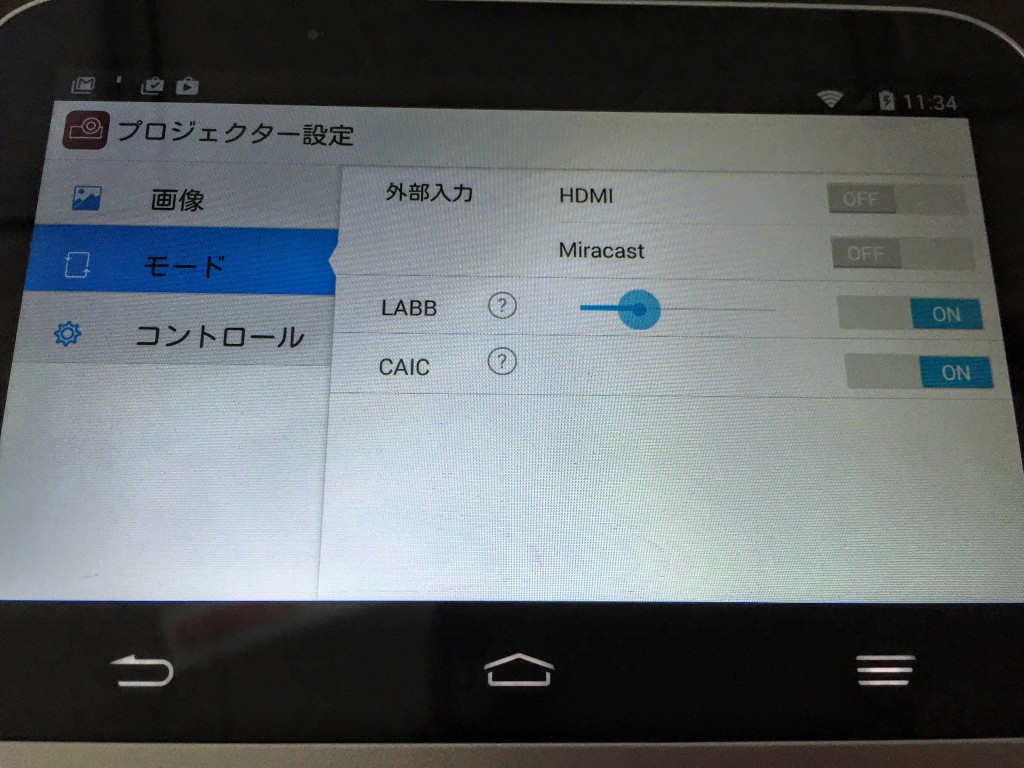
ちなみに、モバイルシアターの画面はタッチパネルですよ。その辺もポイント高いですね。
まずXperiaでは、PowerPointのアプリを起動して、テスト用に作ったパワポ資料を再生。当たり前ですがちゃんと写っています。
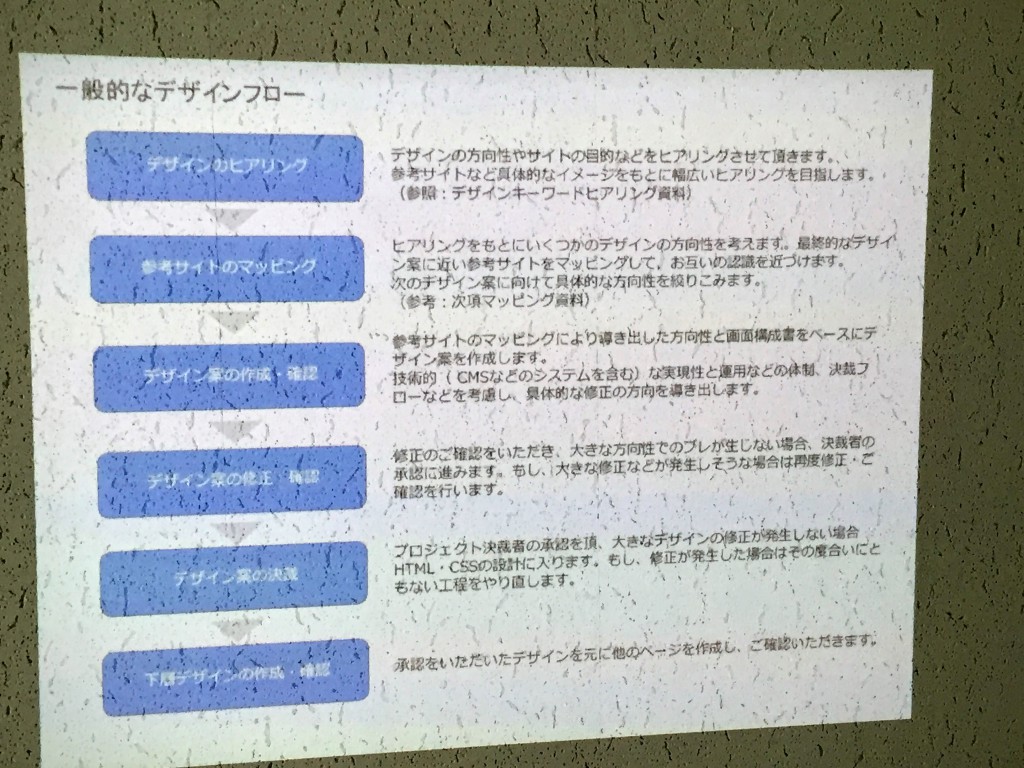
写真だと変な模様が見えるかと思いますが、これは投影場所がなくて天井に映しているためです。
オフィスの天井によくあるもやもやした模様が写り込んでいるんで、そこは気にせず見てください。
オートフォーカスが気持ちいい
ここで感じたのは、ピントがデジカメ並みにスムーズに合う、ということ。
自分が仕事で普段使っている某社のプロジェクターにそんな機能はなく、手でフォーカスリングをいじりながら調整しているので、ちょっと感動しました、これ。
そして画質も問題なし。勿論据置型のプロジェクターと比べれば絶対的なルーメン数では劣るわけですが、500gの取り回しの良さがあればそんなことは気にならない感じですね。
ちなみに、普段Android版のPowerPointでプレゼントとかしないんで今まで気づかなかったんですが、Android版ではパワポ中に埋め込まれた動画は再生できないようです。iOS版では再生できるんですけど、仕様に差があるんでしょうかね。。。他のビデオカメラで撮影したh.264のmp4なんですが。
PCとの接続
続いてPCとの接続。まあこれはできるだろうことは分かっていたんで、USB接続の顕微鏡という、ちょっとレアなアイテムをつないでその映像を映してみましたよ。
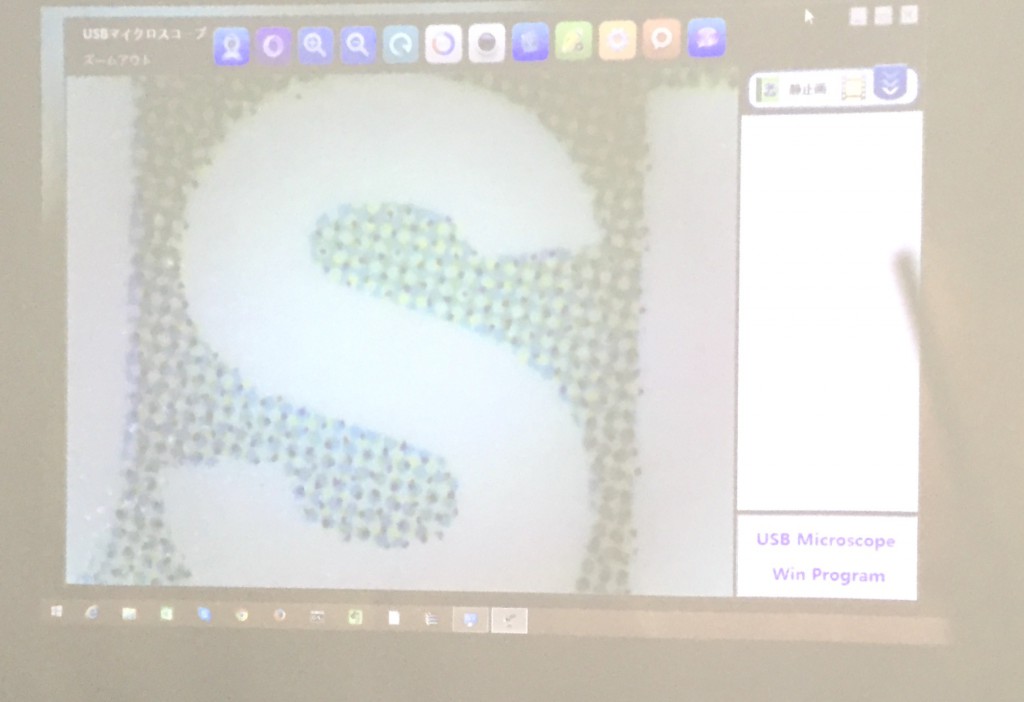
ここで一つだけ補足しておくと、TransBookのHDMI出力はMHL仕様でなくマイクロHDMIだったんで(前日確認していて初めて気づきました)、今回はマイクロHDML出力⇒標準HDMI変換ケーブル⇒モバイルシアターの標準HDML入力、という流れでの接続です。MHLでの動作確認ではないのであしからず。
こちらでもパワーポイントの再生をやってみましたが動画も問題なく再生されましたし、動画中の音声もきちんと鳴っていましたよ。そう、本体には小型ながらスピーカが内蔵されています。これもありがたいですね。
また、自分は試せてないですが、入力された音声をBluetoothで他の機器に飛ばすこともできる仕様になってまして、ZTEの社員の方が試していた映像では音声が外部のスピーカーから出ていました
。
カメラ用三脚も取り付けられる
事前の説明では特に触れられていなかったんですが、ふと端末の裏を見ると、よく見かけるネジ穴がありました。
質問してみると、一般的なカメラ用三脚と同じ企画だそうで、ある程度のバランスが取れる三脚であれば高さや角度を柔軟に変えられるようになりそうです。
モバイルシアターはどう使えばいいのか
小規模なライブイベントで使える?
ひと通り端末を触った後は、ZTEの方々とのディスカッションになったわけですが、個人的にはカフェなどで行うライブイベントでスライドショーや動画を流すのにいいな、という気がしました。
大きなライブハウスなどであれば、プロジェクターが据え付けられていることも多いかと思うんですが、小さなお店ではなかなかそういう環境もないんですよね。
音楽系のイベントでなくても、オフ会などでちょっとした盛り上げ装置として、このサイズ感はバッチリだと思います。
ルーター機能は必須なのか
もちろん普通にビジネス用途として、持ち運びできるプロジェクターとして打ち合わせ先でプレゼンなどに使う、というのも当然考えられます。
そういった使い方ではルーター機能も相性がよいものと言えるでしょうね。
Amazonなどで探しても、
- 軽い
- HD解像度
- (ある程度)明るい
- スピーカーがある
といった条件で評価の高い機種はほとんどない状況です。
そうした中で、この機種はかなり魅力的に見えますね(Android OSは「絶対必要」というよりは「あれば便利」という程度かも知れないですが)。
ただ、ルーター機能が、月額の回線契約ありという形で必要かというと、個人的にはちょっと疑問です。
そういう契約の仕方にマッチする人はかなり少数派になるんじゃないでしょうか。このままだと大して普及しないか、販促施策のキャッシュバック等で市場に安く流れ、それがヤフオクで転売されて、といったよく見られる状況が生まれてしまう気もします。そうならないといいんですが。
Wifiモデルが欲しいかも
そうやって考えると、ソフトバンクの流通網で回線契約を前提とした売られ方をするより、直営のオンラインショップ(現在ないんでしょうかね、そういうの)とかでWifiモデルも売った方が本当に必要としている人が入手できる気がします。
少なくとも、販売スタイルとしてはメインでなくてもいいので、是非検討して欲しいですね。
ZTEジャパンの皆さんにも、そういう意見を伝えておきました。
以上、ZTEジャパン社主催の「モバイルシアタータッチ&トライイベント」に参加してみた感想です。参考になりましたか?



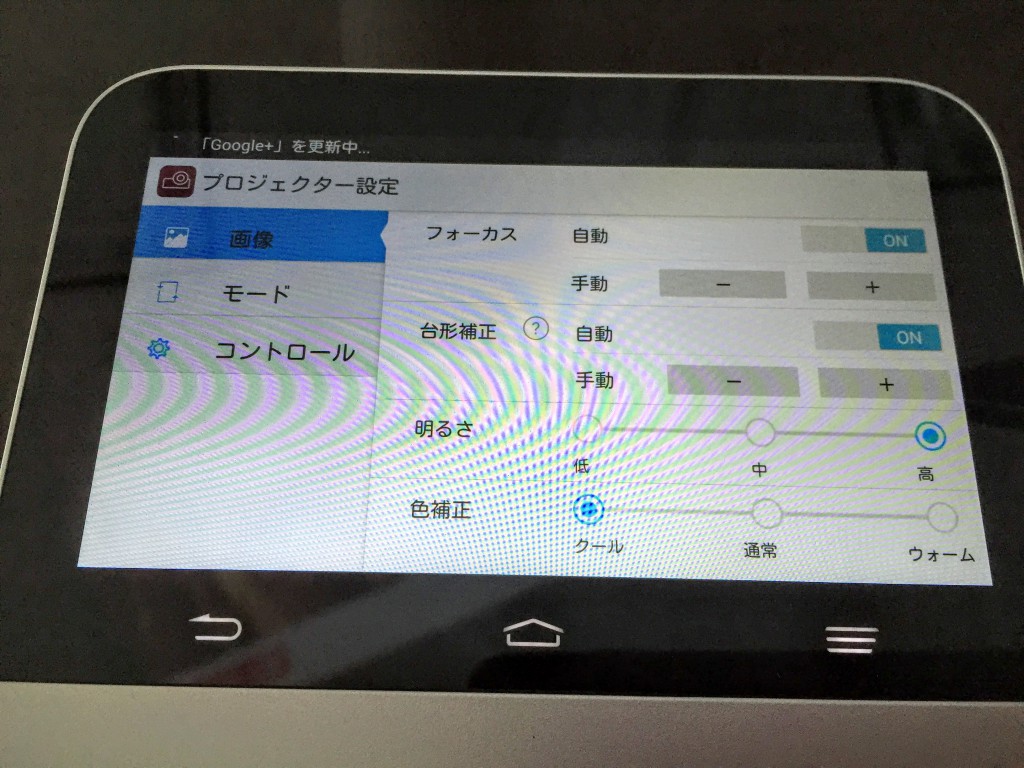
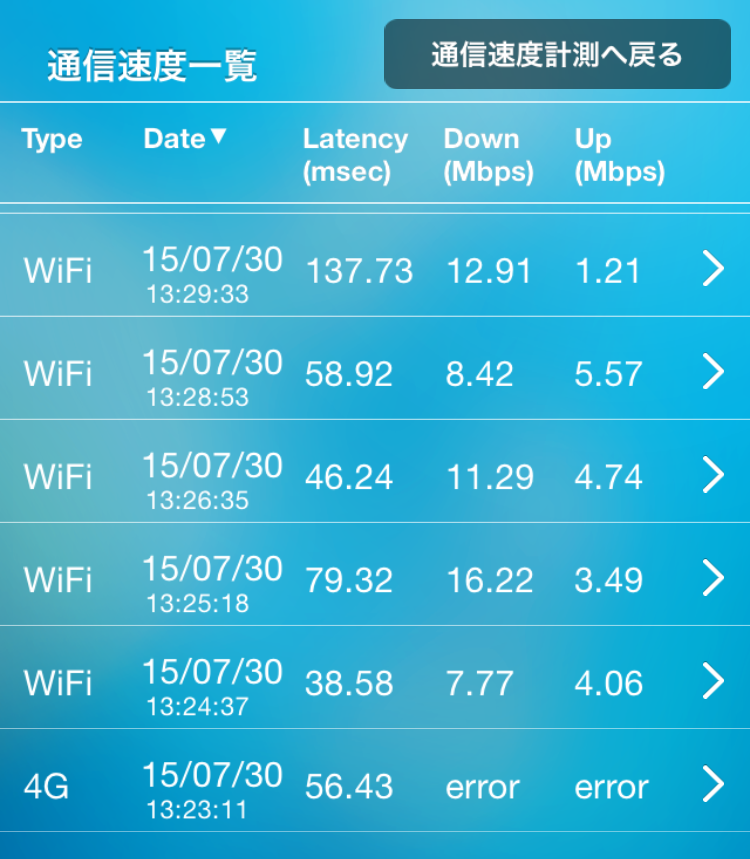

コメント